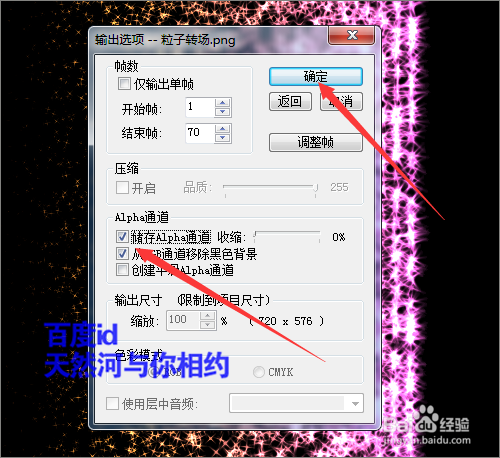如何用幻影粒子制作粒子转场效果(下)?
1、把粒子移动好之后,接下来就要调整一下粒子的属性。在图层上面,选中添加的粒子。用鼠标点击右键选择属性。也可以直接在粒子上面点击右键选择属性。同样也可以打开粒子的属性面板。
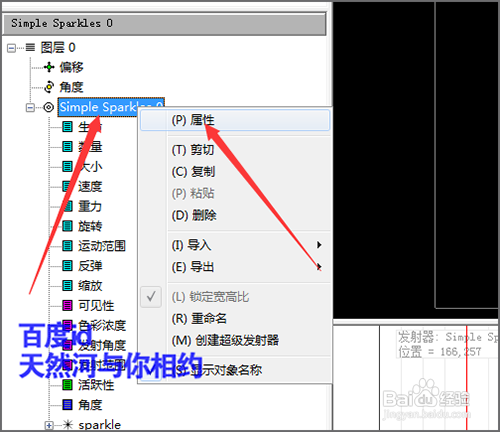
2、打开粒子的属性面板之后,首先要把粒子的颜色做一个更改。在它的界面中选择右边的粒子。接着点击下面的粒子颜色。

3、然后在打开的粒子颜色的界面中,我们在粒子的颜色上面点击它前面的白色的小坚条,接着再点击上面的颜色,就可以对粒子前面的颜色做一个更改。当点击上面的颜色之后,就可以看到前面的粒子颜色就发生了变化。当然如果想要更改它后现在颜色的话,同样也需要在它的竖条上面点击一下,再选择一个自己想要更改的颜色,这样后面的颜色也做了一个更改。


4、粒子的颜色更改之后,接着可以把它的粒子的运动角度也做一个更改。也可以让它随机。把它的偏移选择一个角度。这里同的设置比较随意。可以自行的设置为想要的角度。设置好之后点击确定。这时候在预览窗口中就可以看到我们所设置的粒子效果。

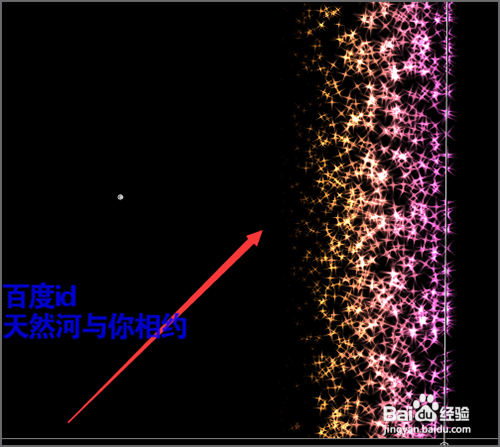
5、在界面中看到它的粒子显示的有点少。我们可以在粒子的图层上面点击它的生命,让它的生命增加一些。点击粒子的生命之后,可以在时间线上面看到它显示出来粒子生命的数值。我们可以把它的线向上面拉一点。就会增加它的生命 。如果想要减少它的生命就要把它向下拉。

6、在调整它的数值的时候,要看着窗口中粒子的显示。如果调整到合适的时候就可以就可以松开线。当然如果在调整的时候出错的话,直接在它的线上面点击复位,然后再进行重新的调整。

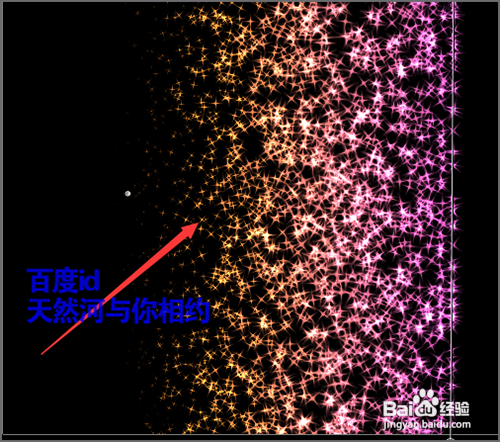
7、这时候,点击一下播放,看一下粒子的效果。当播放到最后的时候,可以看到当到80帧的时候,粒子并没有完全消失。因这之前我们调整了粒子的生命。所以它的生命时间长了。显示的时间也长了。这时候,我们就需要再做一个调整。让它在这个时间不显示。

8、在粒子中,我们点击它的可见性。可以看到在它的粒子可见性界面中,它一直保持着100。我们可以在它80帧之前的位置点击一下。点击之后,把它后面的线向下拉。把它拉到最下面。这时,就可以看到80帧的时候粒子没有显示。


9、可以看到这里面的粒子数里还是比较少的,我们需要再设置一下它的粒子数量。让它的粒子数量增加。当点击了数量之后,在它的数量的显示中,它默认的是310。我们同样的也需要把它的线向上面移动。看着窗口预览中的粒子。直到把粒子的数量调整到一个合适的数值。
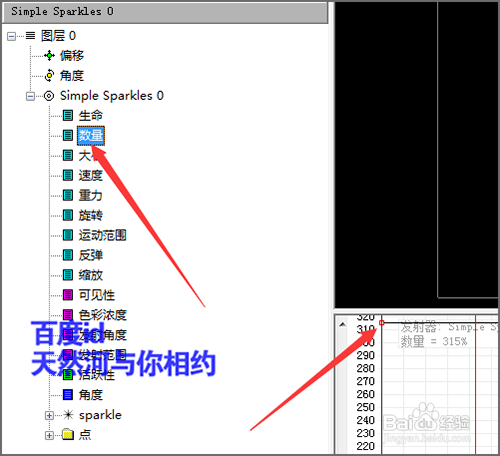
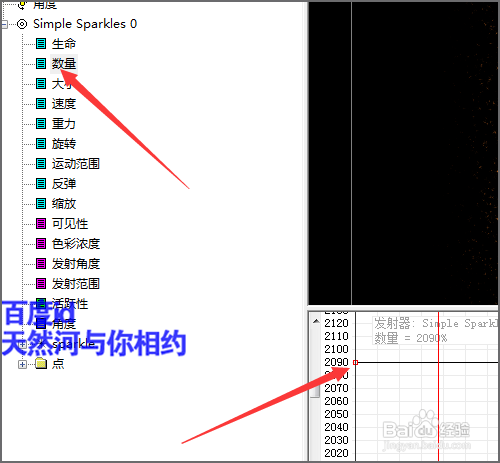
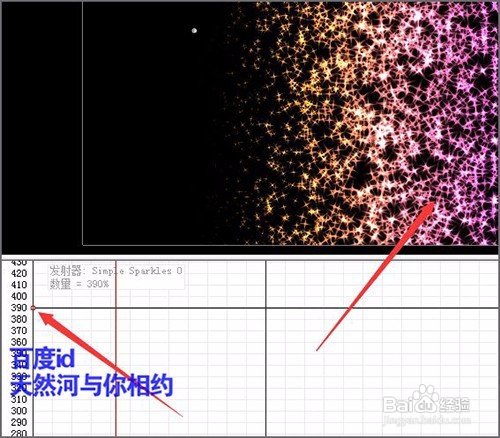
10、然后再设置一下粒子的大小。接着在sparkle中设置一下粒子生命周期内大小。可以看到它的生命周期内大小是由小到大到小的变化。我们把它最高的点向下面拉一点。让它的粒子显示由大到小来显示。



11、然后,我们再把它的粒子运动的时间设置一下。让它从1帧到80帧。也可以设置的更少一些。可以根据想要制作转场的时间来进行设定。这样就把粒子的转场效果设置好了。接下来就是输出视频的设置。点击红色的输出按钮进行想要的格式输出。

12、当点击了红色的输出之后,在弹出的保存的界面中选择一个位置。这里就把它保存到桌面上,并且新建一个文件夹,把它命名为粒子转场。在它下面保存的类型中,可以选择一个想要保存的格式。这里就把它保存为透明的png格式。点击保存。
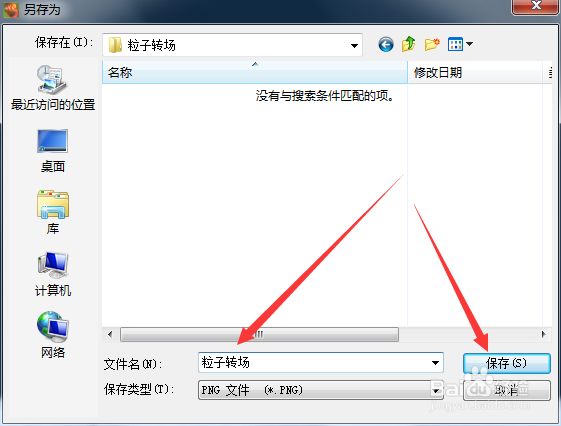
13、接着在弹出的输出面板中。在Alpha选项中。它默认是没有勾选的。这里想要把它保存为透明的背景的话,就需要在它的前面进行勾选。勾选之后,点击确定。之后,就可以在桌面上的文件夹中看到输出好的序列图片。想要把背景保存为其它透明格式的话,可以参考引用的经验。